教程详情
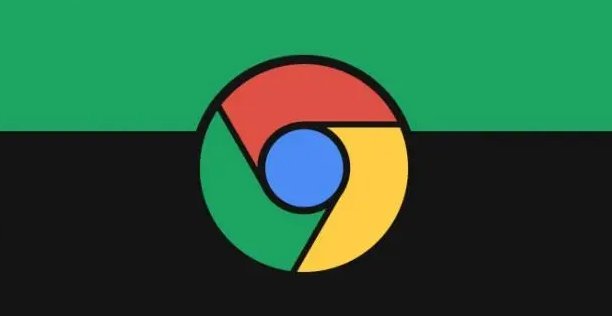
在日常使用电脑浏览网页时,我们有时会遇到页面显示大小不合适的情况,这时就需要调整浏览器的缩放比例。Chrome浏览器作为一款广泛使用的浏览器,其缩放比例的设置方法简单且实用。下面将详细介绍如何在Chrome浏览器中设置缩放比例。
一、通过菜单栏设置缩放比例
1. 打开Chrome浏览器
首先,在电脑桌面上找到Chrome浏览器的图标,双击打开浏览器,进入到你想要设置缩放比例的网页界面。
2. 进入菜单选项
在浏览器窗口的右上角,你会看到由三个竖点组成的菜单图标,点击这个图标,会弹出一个下拉菜单。
3. 选择“缩放”选项
在下拉菜单中,找到“缩放”选项并点击它,这时会出现一个子菜单,显示了不同的缩放比例,如“放大”“缩小”以及具体的百分比数值等。
4. 选择合适的缩放比例
根据自己的需求,你可以通过点击“放大”或“缩小”来逐级调整页面的缩放比例,也可以直接选择具体的百分比数值来精确设置页面的显示大小。例如,如果你觉得页面字体太小,可以选择“放大”或者选择一个较大的百分比数值;反之,如果页面显示过大,可以选择“缩小”或者较小的百分比数值。
二、使用快捷键设置缩放比例
除了通过菜单栏进行设置外,Chrome浏览器还提供了方便的快捷键操作方式来快速调整缩放比例。
1. 放大页面
按下键盘上的“Ctrl”键(Windows系统)或“Command”键(Mac系统),然后同时按下“+”号键,即可实现页面的放大操作。每按一次组合键,页面就会按照一定的比例放大,你可以根据实际需求多次按下该组合键,直到达到满意的放大效果。
2. 缩小页面
同样地,按下“Ctrl”键(Windows系统)或“Command”键(Mac系统),然后同时按下“-”号键,就可以对页面进行缩小操作。与放大操作类似,你可以多次按下该组合键来逐渐缩小页面,以适应你的浏览需求。
3. 恢复默认缩放比例
如果你想将页面恢复到原始的缩放比例,可以按下“Ctrl”键(Windows系统)或“Command”键(Mac系统),然后同时按下数字“0”键,页面就会立即恢复到默认的显示大小。
三、注意事项
1. 不同网站的适配情况
需要注意的是,并非所有网站都能完美适配各种缩放比例。有些网站在经过缩放后,可能会出现页面布局错乱、图片模糊等问题。因此,在调整缩放比例时,需要根据实际情况进行适当调整,以确保页面的正常显示。
2. 结合其他功能使用
此外,你还可以将缩放功能与其他浏览器功能结合使用。例如,在阅读一些长篇文章时,可以先将页面放大到合适的比例,然后再使用浏览器的阅读模式,这样可以获得更好的阅读体验。
通过以上介绍的方法,你可以轻松地在Chrome浏览器中设置缩放比例,以满足不同网页浏览的需求。无论是通过菜单栏还是使用快捷键操作,都能够方便快捷地调整页面的显示大小,让你的上网体验更加舒适和便捷。









